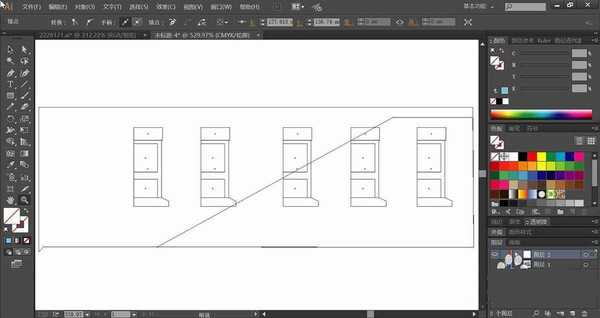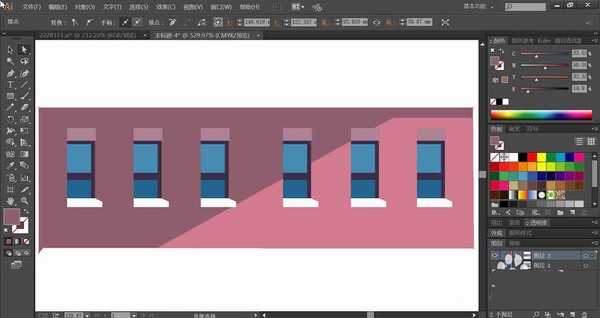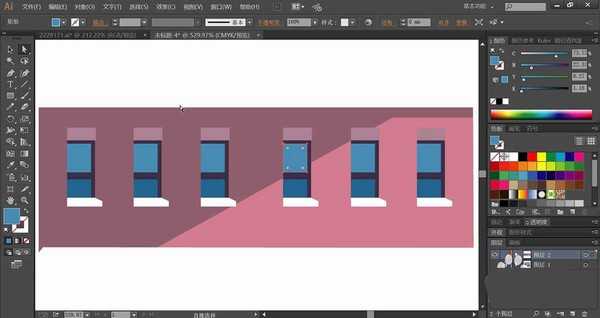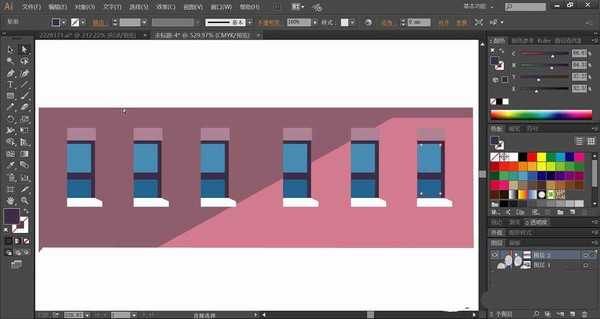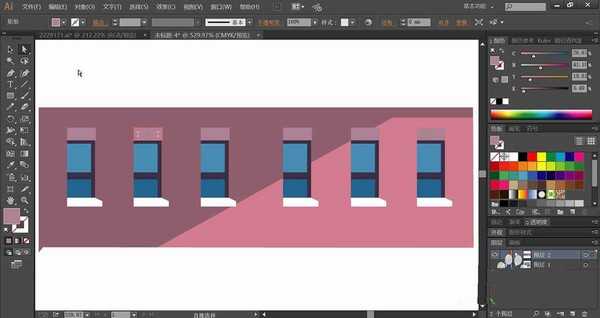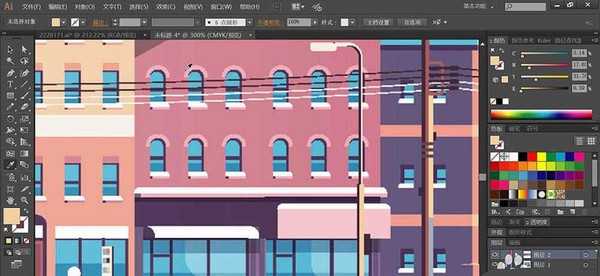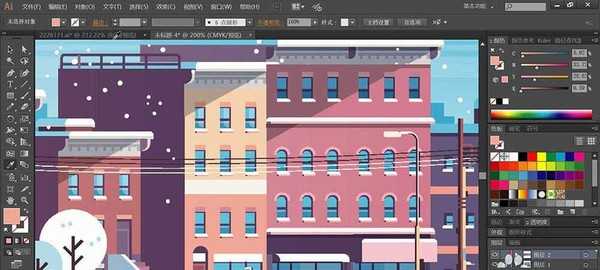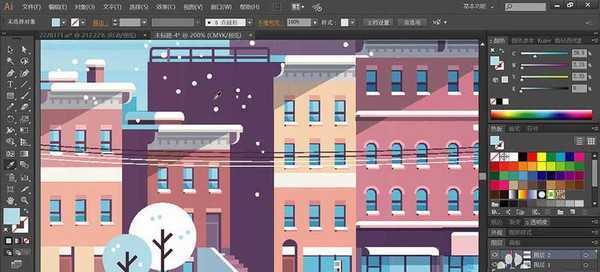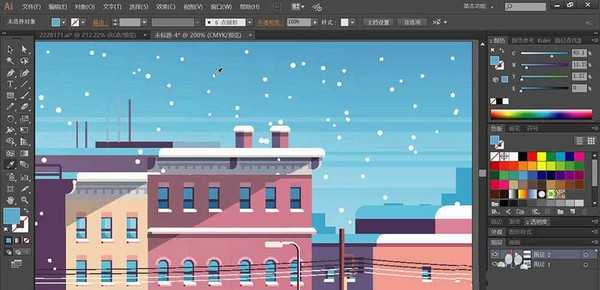冬季的城市有着一种特别的美丽,想要绘制一幅冬季的城市风景图,该怎么绘制你额?今天,我们就来画一下冬季的城市,从中学习一下不同建筑物与周围景色的画法,更好的掌握使用红灰色、紫红色、土黄色之间的搭配,学会快速绘制建筑物元素的技巧。
- 软件名称:
- Adobe Illustrator(AI矢量图片制作软件) 2020 v24.3.0.569 安装版
- 软件大小:
- 1.46GB
- 更新时间:
- 2020-08-25立即下载
1、使用钢笔画出楼房的墙壁与窗户的路径,我们把窗户的玻璃与边框元素组成群组再进行复制,从而实现完整的墙壁效果。
2、使用明暗红灰色搭配填充墙壁的上下三角形路径,让墙壁上方呈现暗光效果,下方的墙壁呈现亮光的效果。
3、我们用明暗纯蓝色填充窗户的上下玻璃路径,再用紫红色填充窗户的边框路径,窗户底部填充白色。
4、接着,我们使用矩形工具与钢笔工具画出楼顶的烟筒与屋檐的细节路径,我们使用明暗紫红色填充烟筒的左右结构,再用白色填充烟筒的顶端,楼层的顶端也使用白色填充雪花的路径,顶端的墙壁结构使用明暗灰色填充。
5、继续使用钢笔画出楼房下层的拱形窗户,下方的店铺玻璃门路径,我们使用暗红灰色填充墙壁,窗户的填色与之前一样,下方的店铺使用纯蓝色与天蓝色搭配填充明暗效果,店铺的门头使用蓝紫色与桃红色搭配填充。
6、街道的路灯使用土黄色与蓝紫色搭配填充左侧面与右侧面,灯头使用白色填充,电线杆使用明暗咖啡色填充,电线使用紫黑色与黄白色分别填充。
7、最后,我们再画出左侧的楼房,分别使用红褐色与黄褐色搭配填充墙壁,右侧的楼房使用蓝紫色与红灰色填充墙壁,其它的窗户与门的填色方法一样,再画出天空的细节路径并用明暗不同的天蓝色填充,使用圆形画出雪花填充白色并复制到很多位置,完成冬季城市插画设计。
以上就是ai手绘城市入冬矢量图的技巧,希望大家喜欢,请继续关注。
相关推荐:
ai怎么设计城楼矢量插画? ai古城楼的画法
ai怎么手绘扁平化城市夜景灯光秀背景图插画?
ai怎么绘制卡通城市背景图? ai卡通城市图的画法